iPod touch-gebruikershandleiding
- iPod touch-gebruikershandleiding
- Nieuw in iOS 13
- Je iPod touch
-
- Uit de sluimerstand halen en ontgrendelen
- Leren werken met basisgebaren
- Het volume aanpassen
- De geluiden wijzigen of uitschakelen
- Toegang tot voorzieningen vanuit het toegangsscherm
- Apps openen vanuit het beginscherm
- Een foto of video van het scherm maken
- De schermstand wijzigen of vergrendelen
- De achtergrond wijzigen
- Zoeken met de iPod touch
- Onderdelen versturen met AirDrop
- Snelle taken uitvoeren
- Het bedieningspaneel gebruiken en aanpassen
- De Vandaag-weergave bekijken en ordenen
- De batterij opladen en controleren
- De betekenis van de statussymbolen
- Reizen met de iPod touch
-
- Rekenmachine
-
- Overzicht van Woning
- Accessoires toevoegen en bedienen
- Accessoires configureren
- Meer woningen toevoegen
- HomePod configureren
- Camera's configureren
- Een router configureren
- Scènes aanmaken en gebruiken
- Accessoires in je woning bedienen met Siri
- Automatiseringen en externe toegang
- Een automatisering aanmaken
- De bediening met anderen delen
-
- Kaarten weergeven
- Plaatsen zoeken
- Rondkijken
- Plaatsen markeren
- Informatie over een plaats ophalen
- Plaatsen delen
- Favoriete plaatsen bewaren
- Verzamelingen aanmaken
- Verkeers- en weersinformatie tonen
- Een routebeschrijving opvragen
- Een stapsgewijze routebeschrijving volgen
- Vervoer zoeken
- Een Flyover-tour volgen in Kaarten
- Kaarten verbeteren
-
- Foto's en video's bekijken
- Foto's en video's bewerken
- Live Photos bewerken
- Foto's in albums ordenen
- Zoeken in Foto's
- Foto's en video's delen
- Terugblikken weergeven
- Personen zoeken in Foto's
- Foto's bekijken per locatie
- iCloud-foto's gebruiken
- Foto's delen met Gedeelde albums in iCloud
- Mijn fotostream gebruiken
- Foto's en video's importeren
- Foto's afdrukken
- Opdrachten
- Aandelen
- Tips
- Weer
-
-
- De iPod touch opnieuw opstarten
- De iPod touch geforceerd opnieuw opstarten
- iOS bijwerken
- Een reservekopie maken van de iPod touch
- iPod touch-instellingen op de standaardwaarden terugzetten
- Alle inhoud uit een reservekopie terugzetten
- Aangeschafte en verwijderde onderdelen terugzetten
- Overwegingen bij het verkopen of weggeven van de iPod touch
- Alle inhoud en instellingen wissen
- De fabrieksinstellingen op de iPod touch herstellen
- Configuratieprofielen installeren of verwijderen
-
- Aan de slag met toegankelijkheidsvoorzieningen
-
-
- VoiceOver inschakelen en ermee oefenen
- Instellingen voor VoiceOver wijzigen
- VoiceOver-gebaren
- De iPod touch bedienen met VoiceOver-gebaren
- VoiceOver met de rotor bedienen
- Het schermtoetsenbord gebruiken
- Met je vinger schrijven
- VoiceOver gebruiken met een Magic Keyboard
- Braille via het scherm invoeren met VoiceOver
- Een brailleleesregel gebruiken
- Gebaren en toetscombinaties aanpassen
- VoiceOver gebruiken met een aanwijsapparaat
- VoiceOver in apps gebruiken
- Zoomen
- Vergrootglas
- Weergave en tekstgrootte
- Beweging
- Gesproken materiaal
- Audiodescripties
-
- Copyright
Programma's en films bekijken in de Apple TV-app op de iPod touch
Je kunt programma's en films afspelen vanuit de Apple TV-app ![]() op de iPod touch. Aankopen, gehuurde video's, Apple TV+ en Apple TV-kanalen worden afgespeeld in de Apple TV-app, terwijl video's van andere aanbieders in de desbetreffende video-app worden afgespeeld.
op de iPod touch. Aankopen, gehuurde video's, Apple TV+ en Apple TV-kanalen worden afgespeeld in de Apple TV-app, terwijl video's van andere aanbieders in de desbetreffende video-app worden afgespeeld.
Programma's en films kopen, huren, streamen of downloaden
Tik op een onderdeel om de bijbehorende details te bekijken.
Kies een of meer van de volgende opties (niet alle opties zijn beschikbaar voor alle soorten titels):
Apple TV+ of Apple TV-kanalen kijken: Tik op 'Speel af'. Als je geen abonnement hebt, tik je op 'Probeer gratis' (beschikbaar voor in aanmerking komende Apple ID-accounts) of 'Abonneer'.
Kijken in de voorgestelde video-app: Tik op 'Open in'.
Een andere video-app kiezen: Als titels bij verschillende aanbieders beschikbaar zijn, scrol je omlaag naar 'Kijkopties' en kies je een aanbieder.
Kopen of huren: Bevestig je selectie en voltooi de betaling.
Je hebt 30 dagen de tijd om een gehuurde film te bekijken. Vanaf het moment dat je de film start, kun je de film zo vaak bekijken als je wilt. Na 48 uur verstrijkt de huurperiode. Wanneer de huurperiode is verstreken, wordt de film verwijderd.
Downloaden: Tik op
 . Je kunt de download vinden in je bibliotheek en kijken wanneer je iPod touch geen internetverbinding heeft.
. Je kunt de download vinden in je bibliotheek en kijken wanneer je iPod touch geen internetverbinding heeft.Vooruitbestellen: Neem de gegevens door en tik op 'Bestel vooruit'.
Zodra het vooruitbestelde onderdeel beschikbaar is, wordt de aankoop via je ingestelde betaalmethode in rekening gebracht en ontvang je een e-mailmelding. Als je automatische downloads hebt ingeschakeld, wordt het onderdeel automatisch op je iPod touch gedownload.
Opmerking: De beschikbaarheid van Apple Media Services verschilt per land of regio. Zie het Apple Support-artikel Beschikbaarheid van Apple Media Services.
Het afspelen regelen in de Apple TV-app
Tik tijdens het afspelen op het scherm voor de regelaars.
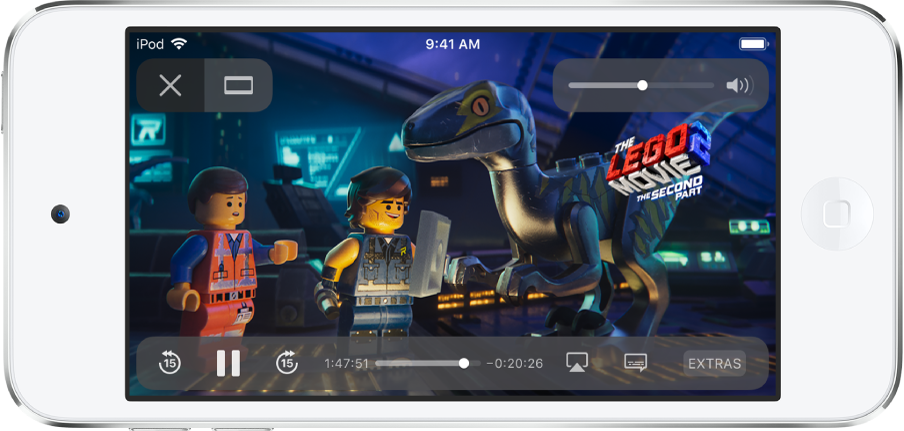
Control-toets | Beschrijving | ||||||||||
|---|---|---|---|---|---|---|---|---|---|---|---|
Afspelen | |||||||||||
Pauzeren | |||||||||||
15 seconden terugspoelen; houd je vinger op de knop om terug te spoelen | |||||||||||
15 seconden vooruitspoelen; houd je vinger op de knop om vooruit te spoelen | |||||||||||
De beeldverhouding wijzigen; als je de grootteregelaars niet ziet, past de video al precies in het scherm | |||||||||||
Ondertiteling en bijschriften weergeven (indien beschikbaar) | |||||||||||
Afspelen stoppen | |||||||||||
De Apple TV-appinstellingen wijzigen
Tik in Instellingen
 op 'TV'.
op 'TV'.Voer een of meer van de volgende stappen uit:
Streamingopties opgeven: Tik op 'Wifi' en kies 'Hoge kwaliteit' of 'Databesparing'.
Voor 'Hoge kwaliteit' heb je een snellere internetverbinding nodig en verbruik je meer data.
Downloadopties opgeven: Tik op 'Wifi' en kies 'Hoge kwaliteit' of 'Snelle downloads'.
Met 'Hoge kwaliteit' is de download langzamer en verbruik je meer data.
Audiotalen toevoegen: Tik op 'Audiotalen', tik op 'Voeg audiotaal toe' en kies een taal. Om een taal te verwijderen, veeg je naar links over de taal die je wilt verwijderen en tik je vervolgens op 'Verwijder'.
De standaardtaal is de primaire taal voor je land of regio. Als je 'Audiodescripties' hebt ingeschakeld in 'Instellingen' > 'Toegankelijkheid', worden audiodescripties ook gedownload.
Je aanbevelingen en je wachtrij 'Volgende' aanpassen op basis van wat je op je iPod touch kijkt: Schakel 'Gebruik afspeelgeschiedenis' in.
Wat je op je iPod touch kijkt, is van invloed op je gepersonaliseerde aanbevelingen en de inhoud van 'Volgende' op al je apparaten waarop je met je Apple ID bent ingelogd.
Een download verwijderen
Tik op 'Bibliotheek' en vervolgens op 'Gedownload'.
Veeg naar links over het onderdeel dat je wilt verwijderen en tik vervolgens op 'Verwijder'.
Als je een onderdeel van de iPod touch verwijdert, wordt het niet uit je aankopen in iCloud verwijderd. Je kunt het onderdeel later gewoon opnieuw naar de iPod touch downloaden.







